Sådan opretter du et diasshow med Google Fotos
Hvad skal man vide
- Vælg det Google Fotos-album, der indeholder de billeder, du ønsker i dit diasshow, og vælg derefter dine diasshowbilleder.
- Vælg derefter Flere muligheder (lodrette tre prikker), og vælg derefter Slideshow.
- Tip: Opret et album specifikt til dit diasshow, så du kan genskabe det i fremtiden.
Denne artikel forklarer, hvordan du laver et simpelt diasshow af dine yndlingsbilleder Google Fotos. Oplysningerne gælder for Google Fotos i en webbrowser. Google Fotos-apps til iOS og Android tilbyder i øjeblikket ikke slideshow-funktionalitet.
Sådan opretter du et Google Fotos-diasshow
Sådan opretter du dit enkle Google Fotos-diasshow.
-
Vælg i Google Fotos Albums i sidebjælken og vælg det album, der indeholder de billeder, du ønsker i et diasshow.
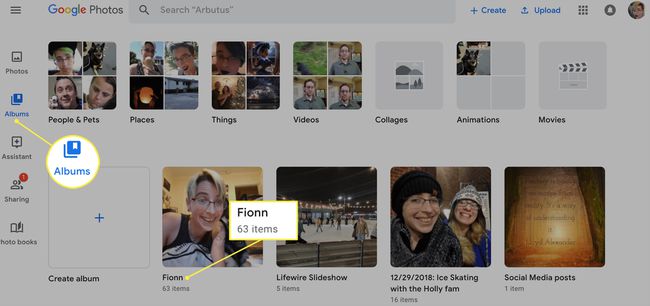
Alternativt kan du oprette et nyt album specifikt til dit diasshow.
-
Vælg de billeder, du vil have vist i sideshowet. Fortsæt med at foretage valg, indtil du har valgt alle de billeder, du vil have vist i diasshowet. Når du vælger billeder til et diasshow, kan du kun vælge fra billeder i ét album.
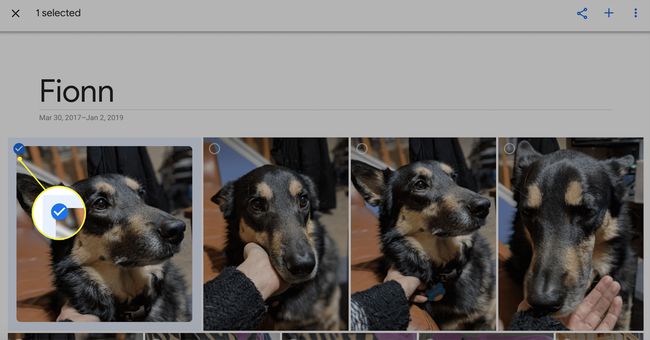
Hvis du vil vise hvert billede i et album frem, skal du omgå valg af specifikke fotos og gå direkte til ikonet med tre prikker for at udløse et diasshow.
-
Vælg ikonet med tre prikker i øverste højre hjørne af skærmen.
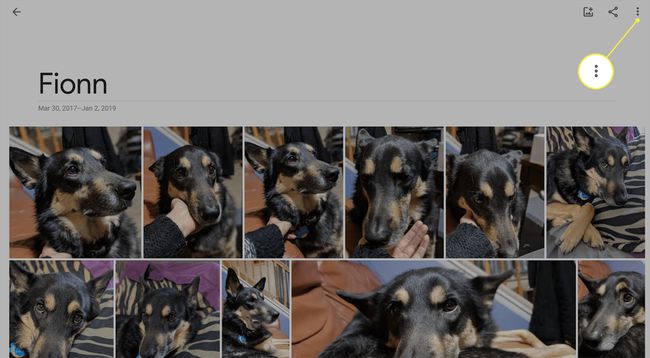
-
Vælge Slideshow fra rullemenuen.
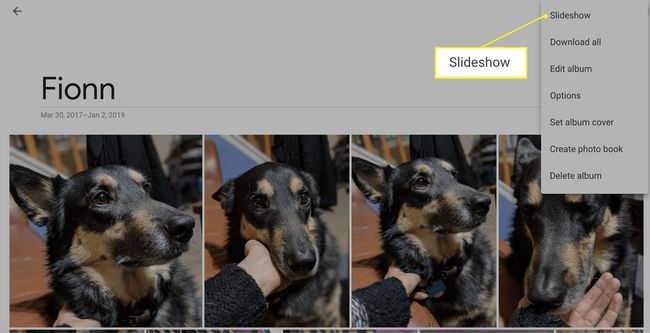
Diasshowet viser alle de valgte billeder i albummet og starter automatisk med en 5-sekunders fade mellem billederne.
Visning af et Google Fotos-diasshow
Mens du kan vælge de billeder, der vises i et Google Fotos-diasshow, kan du ikke på anden måde tilpasse det. Diasshowet starter automatisk, og du kan ikke ændre den tid, et billede vises, før det fortoner sig til det næste. Du kan heller ikke tilføje eller ændre musik. Alt du kan gøre er at vælge albummet og det første billede af diasshowet.
Derudover kan du ikke ændre rækkefølgen af billederne. Hvis du opretter et nyt album til dit diasshow, vises billederne fra ældste til nyeste, uanset hvilken rækkefølge du bruger, når du føjer dem til albummet. Du kan ikke dele dit diasshow direkte. Du kan vise det frem på en enhed, der har Google Fotos, eller caste det til en Chromecast at vise dine billeder frem på et tv, men det er de eneste muligheder.
Det betyder, at hvis du vil have et diasshow med alle klokker og fløjter, vil du søge andre steder hen. Det Google Play Butik har flere tilgængelige alternativer, som giver dig mulighed for at tilføje musik eller finjustere indstillingerne for dit diasshow.
Det er også værd at huske på, at du ikke gemmer dit diasshow separat. Det virker direkte fra det album, dine diasshowfotos er gemt i (hvilket er grunden til, at du måske vil oprette et nyt album til dit diasshow).
Hvis alt, hvad du virkelig har brug for, er noget, der er enkelt og nemt at bruge, så er diasshowet fra Google Fotos den bedste mulighed. Du kan opsætte et diasshow på få sekunder.
